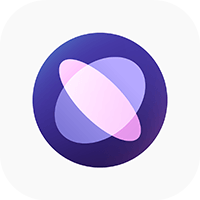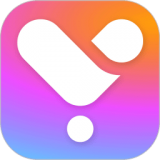如何解决笔记本发出的滋滋噪音问题
当你使用笔记本电脑时,如果发现扬声器或耳机中传出滋滋的噪音,这不仅会影响你的使用体验,还可能让你对硬件的健康状态产生担忧。这种噪音问题可能由多种因素引起,包括硬件故障、软件冲突、外部干扰等。以下是一些实用的解决方法和排查步骤,帮助你诊断并解决笔记本电脑声音出现滋滋滋噪音的问题。
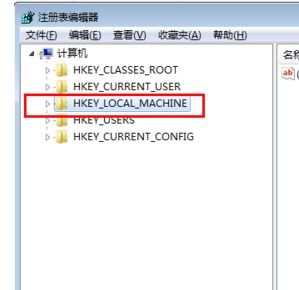
首先,检查最基础的连接问题。确保你的耳机或扬声器插头已正确、紧密地插入到笔记本电脑的音频插孔中。如果使用的是无线耳机或扬声器,检查蓝牙连接是否稳定。有时,不稳定的连接或松动的插头会导致信号干扰,从而产生噪音。
接下来,考虑环境干扰的可能性。滋滋声有时是由于电磁干扰引起的。这种干扰可能来自附近的电器设备,如手机、无线路由器、微波炉等。尝试将笔记本电脑移至不同的位置,远离这些潜在的干扰源,看看噪音是否减少或消失。此外,如果你使用的是有线耳机或扬声器,确保音频线没有缠绕在电源线或其他电子设备线缆周围,因为这会加剧电磁干扰。
软件层面的问题也是不可忽视的。检查你的音频驱动程序是否需要更新。过时的驱动程序可能无法与你的硬件完美兼容,从而导致声音异常。你可以通过访问笔记本制造商的官方网站或使用驱动程序更新软件来查找并安装最新的音频驱动程序。在更新驱动程序之前,建议先卸载旧版本的驱动程序,然后重启计算机后再安装新版本,以确保更新过程顺利进行。
同时,检查系统中的音频设置。有时,错误的音频配置或音量设置可能会导致噪音。右键点击任务栏上的音量图标,选择“声音”或“打开音量混合器”,在这里你可以检查各个应用程序的音量设置,确保它们没有被错误地设置为最大或最小。此外,你还可以尝试禁用一些不必要的音频增强效果,如均衡器或环境音效,这些效果有时可能会引入额外的噪音。
如果你在使用特定软件时遇到滋滋声,可能是该软件与音频驱动程序之间存在冲突。尝试更新该软件到最新版本,或检查是否有可用的补丁来解决音频问题。如果问题仍然存在,你可以尝试在任务管理器中结束该软件的进程,看看噪音是否停止。如果噪音确实停止了,那么你可能需要寻找替代的软件或联系软件开发商寻求帮助。
外部设备也可能是问题的根源。如果你在使用外接音箱或耳机时遇到噪音,尝试更换其他品牌或型号的音频设备。有时,特定型号的音频设备与某些笔记本电脑可能不兼容,导致声音异常。此外,如果你的耳机或音箱使用电池供电,请确保电池电量充足,因为低电量可能会导致声音质量下降。
如果以上方法都无法解决问题,那么可能是笔记本电脑内部的硬件问题。这种情况下,你需要仔细聆听噪音的来源。如果噪音与硬盘读写操作同步(如启动程序、加载文件时),那么可能是硬盘发出的声音。虽然现代硬盘的噪音已经大大降低,但在某些情况下,它们仍然会发出轻微的滋滋声。如果噪音与硬盘活动无关,且声音听起来更像是电流声或静电声,那么可能是主板上的音频电路存在问题。
对于硬盘噪音,如果它不影响系统的稳定性,且声音在可接受范围内,通常不需要特殊处理。然而,如果噪音过大或伴随着系统性能下降,可能是硬盘即将失效的预兆,此时你需要备份重要数据并考虑更换硬盘。对于主板音频电路问题,这通常需要专业的维修服务来解决。在联系维修之前,你可以尝试重置BIOS设置,因为有时错误的BIOS设置可能会影响音频电路的正常工作。
最后,不要忽视操作系统本身的问题。有时,系统更新或安装某些软件后,可能会引入新的音频问题。在这种情况下,你可以尝试恢复到之前的系统状态或使用系统恢复功能来解决问题。如果问题是在最近的更新后出现的,你也可以考虑卸载该更新并等待微软或硬件制造商发布修复补丁。
总之,解决笔记本电脑声音出现滋滋滋噪音的问题需要综合考虑多个因素。从基本的连接检查到软件更新,再到硬件问题的排查,每一步都可能是解决问题的关键。如果问题依然存在,不妨寻求专业的技术支持或联系笔记本制造商的客服部门获取帮助。在排查和解决问题的过程中,保持耐心和细心至关重要。通过逐步排查和尝试不同的解决方案,你很有可能找到问题的根源并成功解决它。
- 上一篇: 《保卫萝卜》天际模式:第12关金萝卜全攻略解析
- 下一篇: 喜马拉雅APP幸运大转盘如何参与?
游戏攻略帮助你
更多+-
04/15
-
04/15
-
04/15
-
04/15
-
04/15